تحديث مكافحة الفيروسات شعبية على جهاز الكمبيوتر الخاص بك
الآن على الإنترنت يتوفر عدد كبير من البرامج للتنزيل التي توفر الحماية ضد الملفات الضارة على جهاز الكمبيوتر. كل ممثل لهذا البرنامج لديه طريقته الخاصة في مسح توقيعات الفيروسات ، وبالتالي يختلف في الكفاءة. يجب أن يتم تحديث برامج مكافحة الفيروسات لتثبيت إصدارات جديدة من المحركات ، مما يوفر حماية أكثر موثوقية. أدناه سنحلل هذه العملية على سبيل المثال من البرامج الشعبية.
محتوى
نقوم بتحديث برامج مكافحة الفيروسات الشائعة على جهاز الكمبيوتر
في تركيب إصدارات جديدة لا يوجد شيء معقد ، ومع ذلك ، فإن التلاعبات التي يجب أن تقوم بها في البرنامج نفسه تختلف بسبب هيكل الواجهة وتوافر أدوات إضافية. لذلك ، سنلقي نظرة على كل ممثل بدوره ، ويمكنك الانتقال فورًا إلى القسم الضروري واتباع الإرشادات الواردة فيه.
كاسبيرسكي المضاد للفيروسات
كاسبيرسكي المضاد للفيروسات هي واحدة من أكثر البرامج موثوقة ويمكن التعرف عليها لحماية جهاز الكمبيوتر الخاص بك من الملفات الضارة. كاسبيرسكي يقوم بعمل ممتاز مع مهمته ، والعمل على تحديث المحرك هو نشط جدا ، لذلك غالبا ما يتم الافراج عن الجمعيات الجديدة. هناك طريقتان بسيطتان لتركيبهما. يمكن العثور على تعليمات مفصلة حول هذا الموضوع في مقالتنا الأخرى على الرابط أدناه.
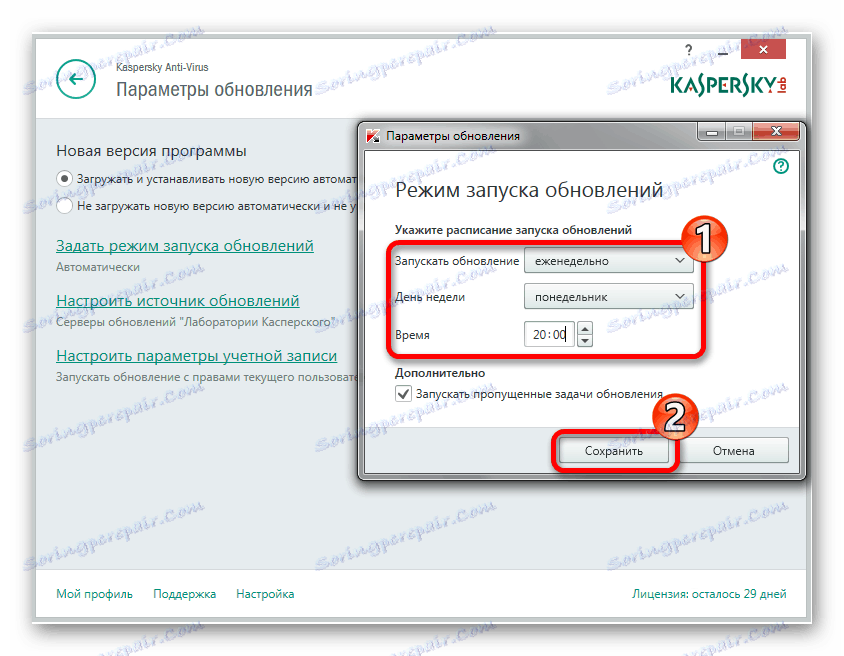
مزيد من التفاصيل:
تحديث مجاني لبرنامج Kaspersky Anti-Virus
كيفية تمديد كاسبيرسكي المضاد للفيروسات
أفيرا مكافحة الفيروسات
البرنامج التالي الذي سنتحدث عنه يدعى أفيرا مكافحة الفيروسات . هناك نسخة مجانية ومدفوعة من هذا البرنامج تتيح للمستخدمين ذوي الاحتياجات المختلفة تزويد حواسيبهم بحماية عالية الجودة. في السابق ، كانت واجهة Avira تبدو مختلفة قليلاً ، وكانت الوظائف مختلفة. لذلك ، لتحديث هذا الفيروس ، يجب عليك اختيار واحدة من أربع تعليمات مناسبة. اقرأ المزيد عنها في موادنا الأخرى.
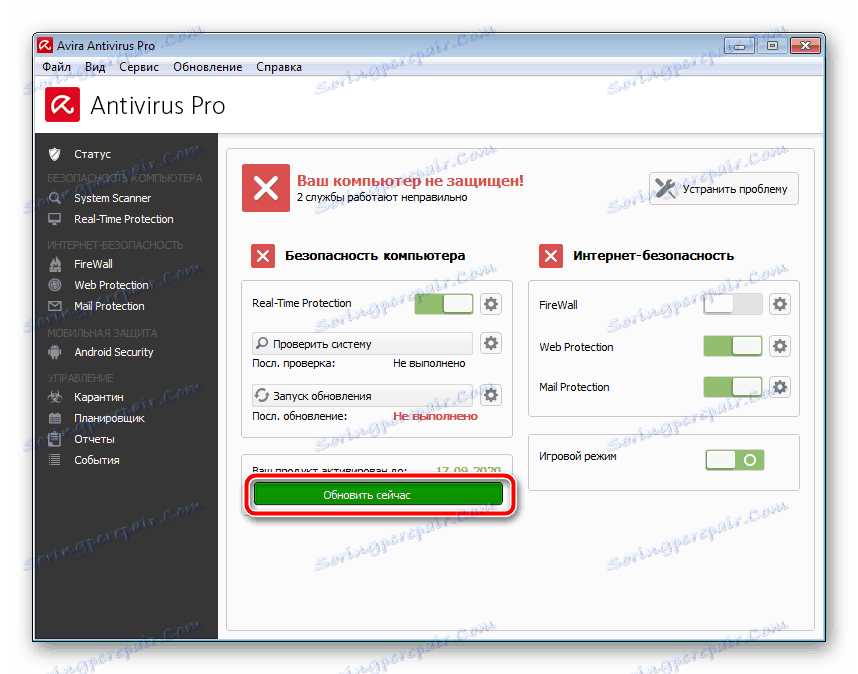
مزيد من التفاصيل:
Avira Antivirus Update
كيفية إعادة تثبيت برنامج Avira antivirus
ESET NOD32
NOD32 - برنامج مضاد فيروسات شائع تم تطويره بواسطة ESET. وقد وجدت لفترة طويلة من الزمن ، وخلال هذه الفترة تم إضافة العديد من الابتكارات وبعض الأخطاء الثابتة. يوفر المطورون لمالكي الخيارين لتثبيت التحديثات. الأول ينطوي فقط على إضافة توقيعات الفيروسات الجديدة ، والثاني - تركيب NOD32 الجمعية الجديدة. المستخدم لديه الحق في اختيار الطريقة الأنسب واتباع التوجيهات المقدمة.
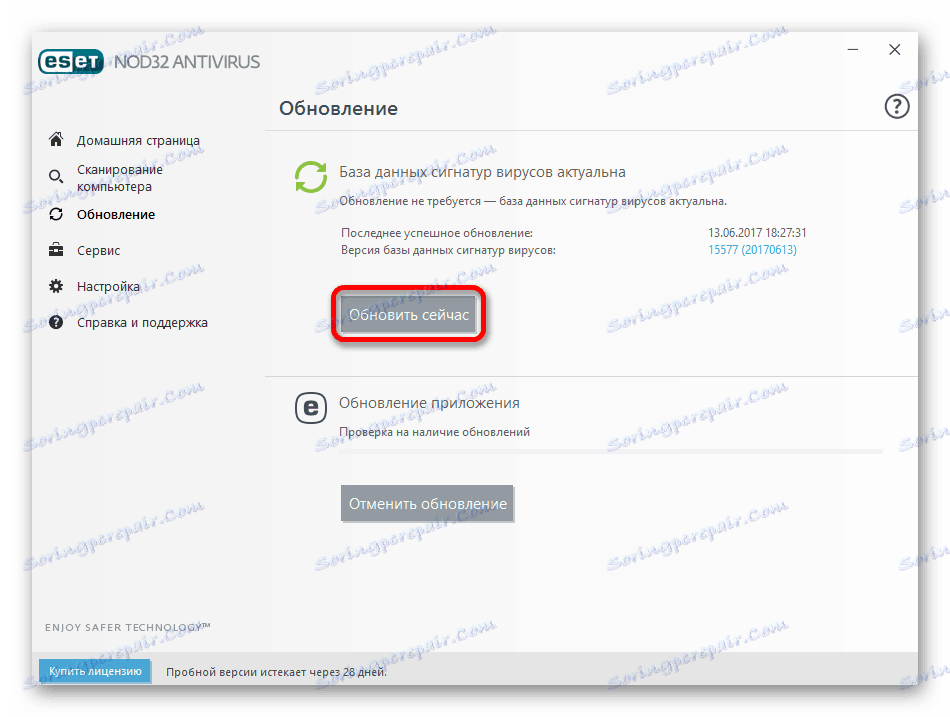
مزيد من التفاصيل:
تحديث ESET NOD32 مكافحة الفيروسات
استكشاف مشكلات تحديث NOD32 وإصلاحها
أفاست لمكافحة الفيروسات مجانا
أفاست لمكافحة الفيروسات مجانا - الإصدار المجاني من برنامج مكافحة الفيروسات من Avast. يتم إصدار التحديثات في كثير من الأحيان ، ولكن ليس كل شخص لديه وظيفة التثبيت التلقائي التي تم تكوينها. يمكنك تنفيذ هذه العملية يدويًا كما يلي:
- تشغيل Avast وتوسيع "القائمة" .
- حدد قسم "الإعدادات" .
- انتقل إلى فئة التحديثات .
- يمكنك تحديث البرنامج نفسه أو توقيعات الفيروسات الخاصة به. حدد الخيار المناسب وانقر على "تحديث" .
- سيتم إعلامك عند تنزيل ملفات جديدة. إذا كنت ترغب في ذلك ، يمكنك وضع نقطة بالقرب من خيار "التحديث التلقائي" لتحميل البيانات في الخلفية.
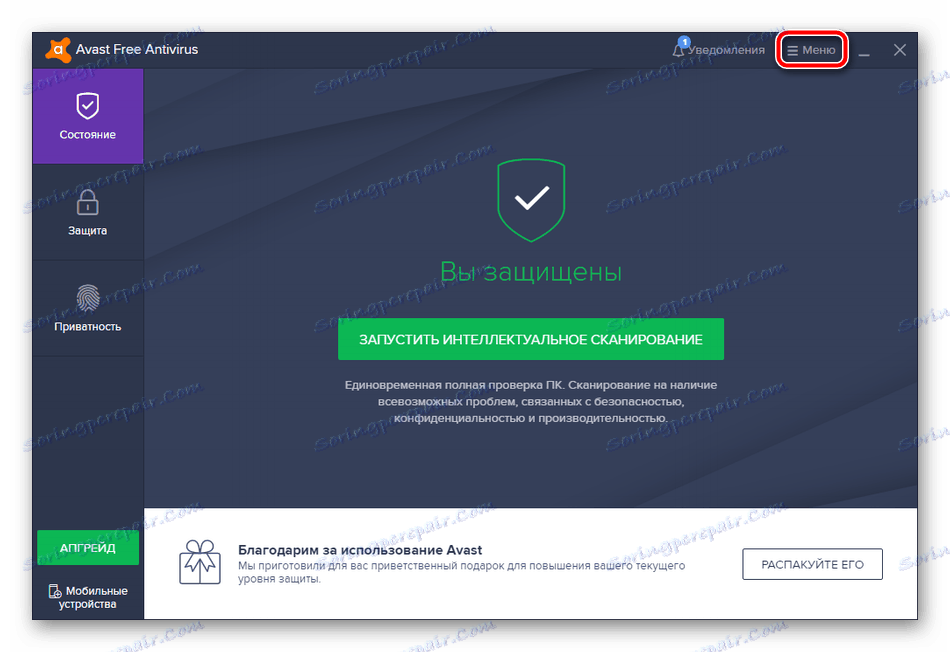
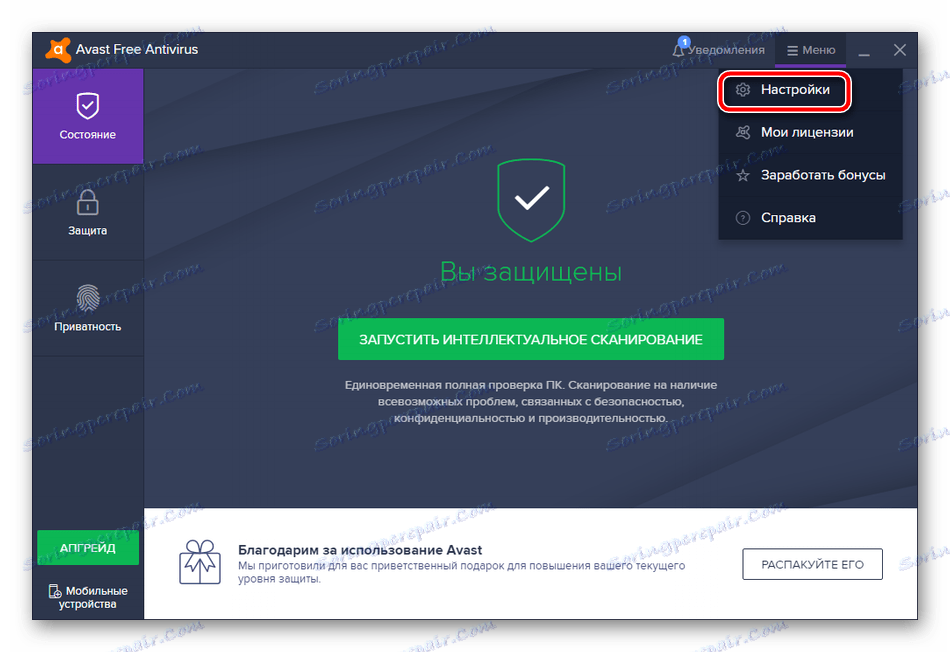
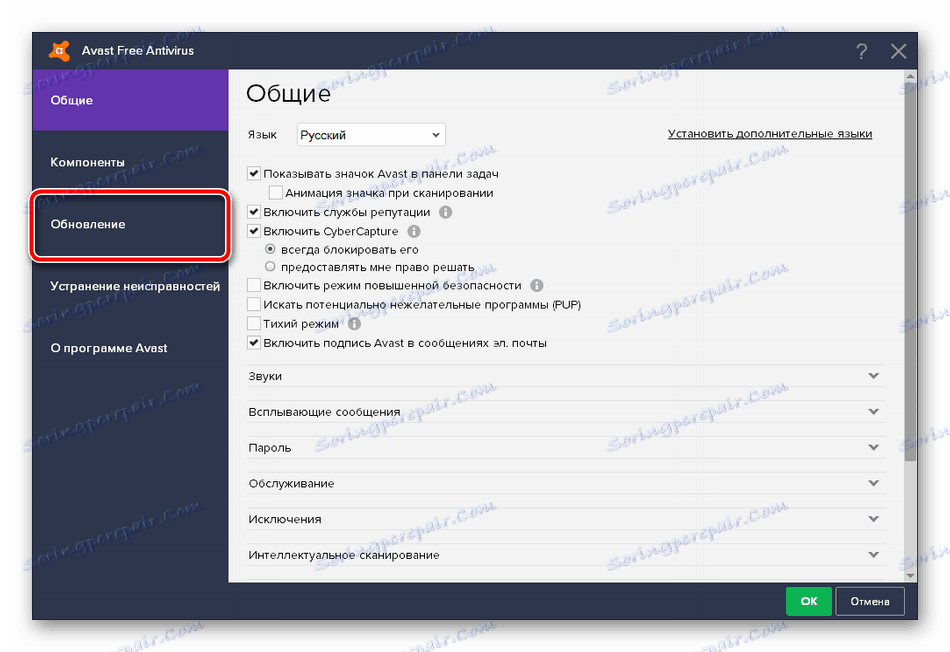
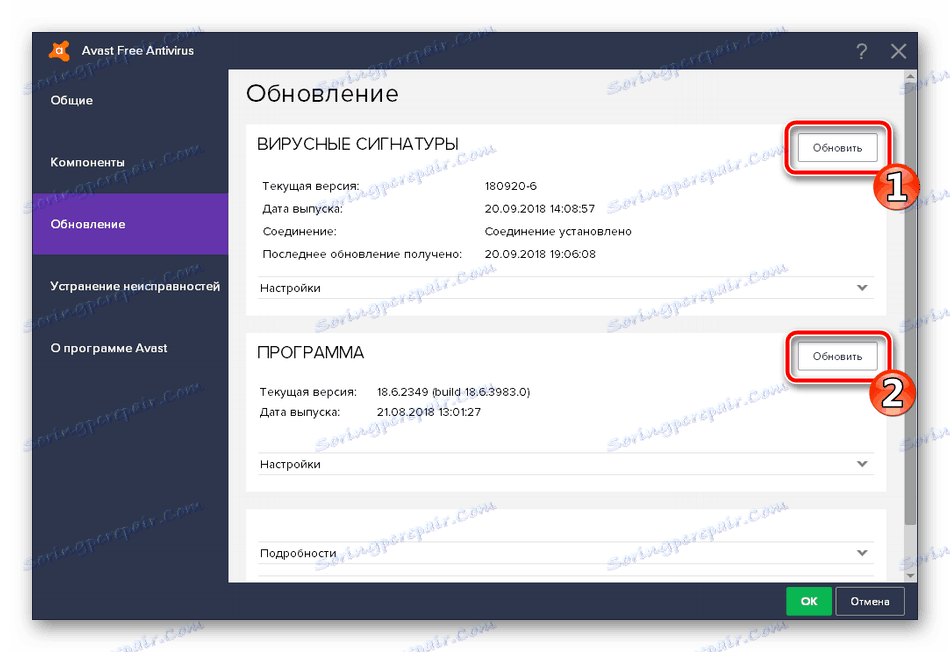
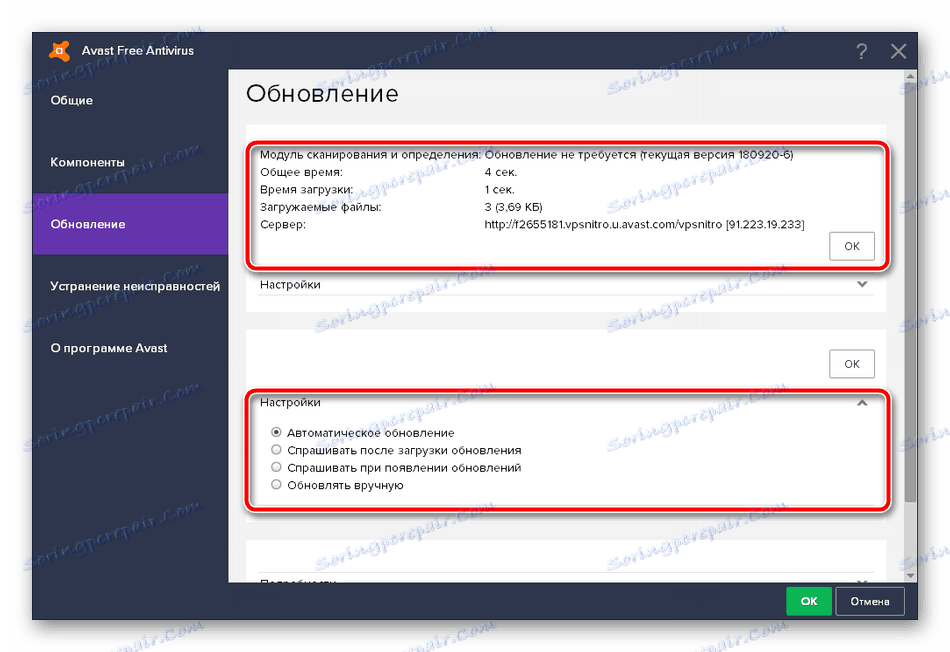
انظر أيضا: حل المشكلة مع التجديد المجاني لتسجيل Avast
AVG مكافحة الفيروسات
أعلاه ، لقد درسنا بالتفصيل تركيب توقيعات الفيروسات والجمعيات إلى Avast Antivirus. فيما يتعلق AVG هنا العملية متطابقة تقريبًا. ستحتاج إلى القيام بما يلي:
- قم بتوسيع القائمة المنبثقة وانتقل إلى قسم "الإعدادات" .
- انتقل إلى فئة التحديثات .
- قم بتشغيل مسح ضوئي لتجميع أو محرك جديد بالنقر فوق الزر المناسب.
- انتظر حتى اكتمال التثبيت.
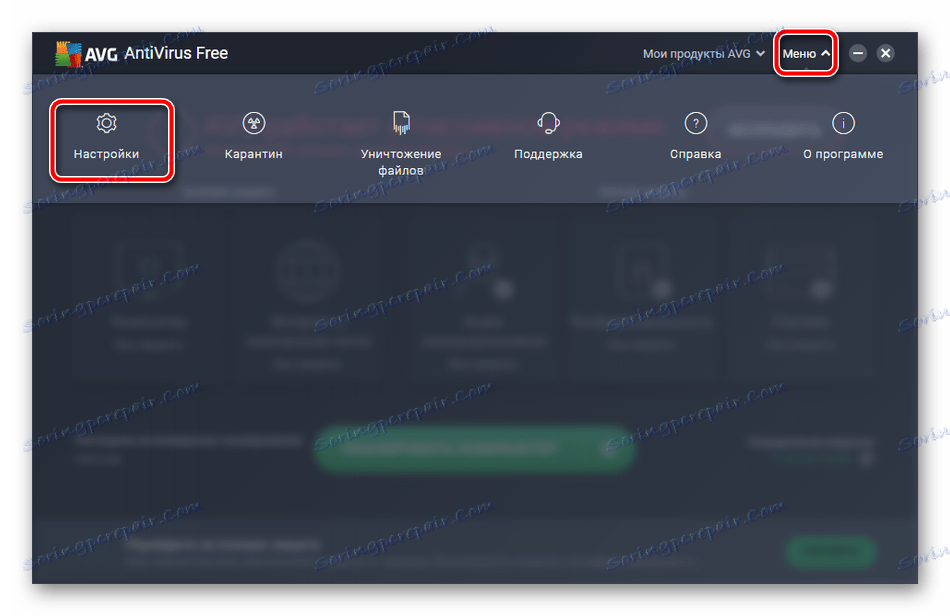
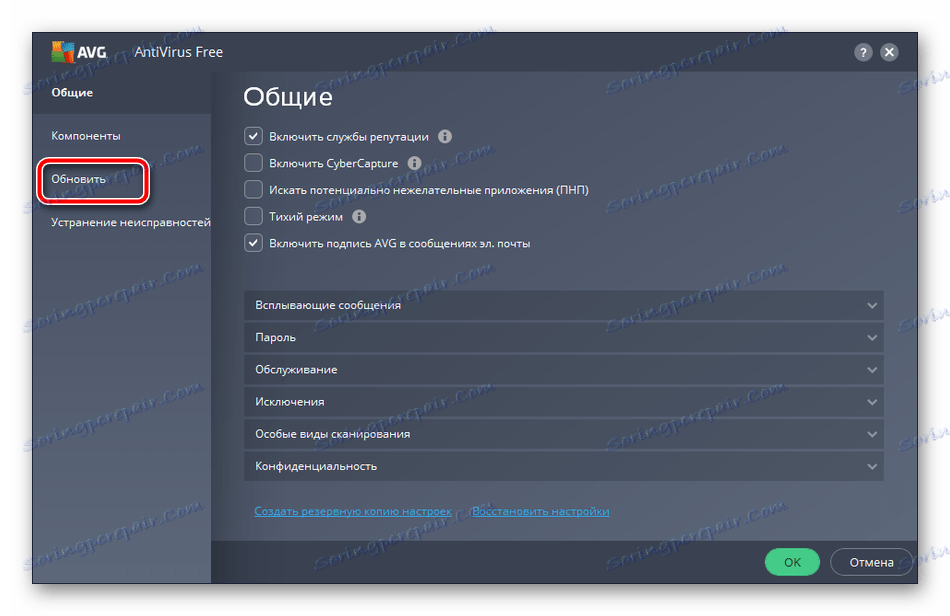
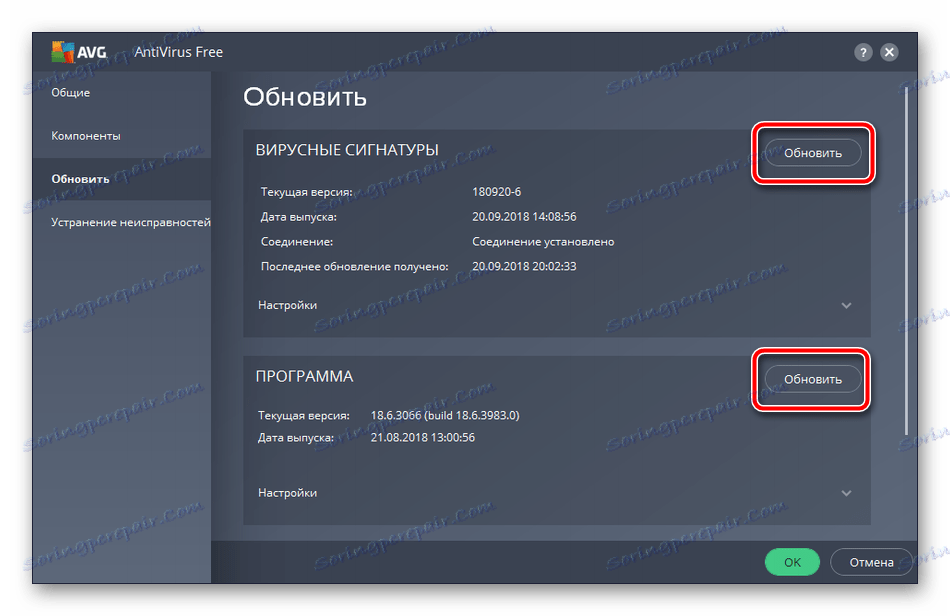
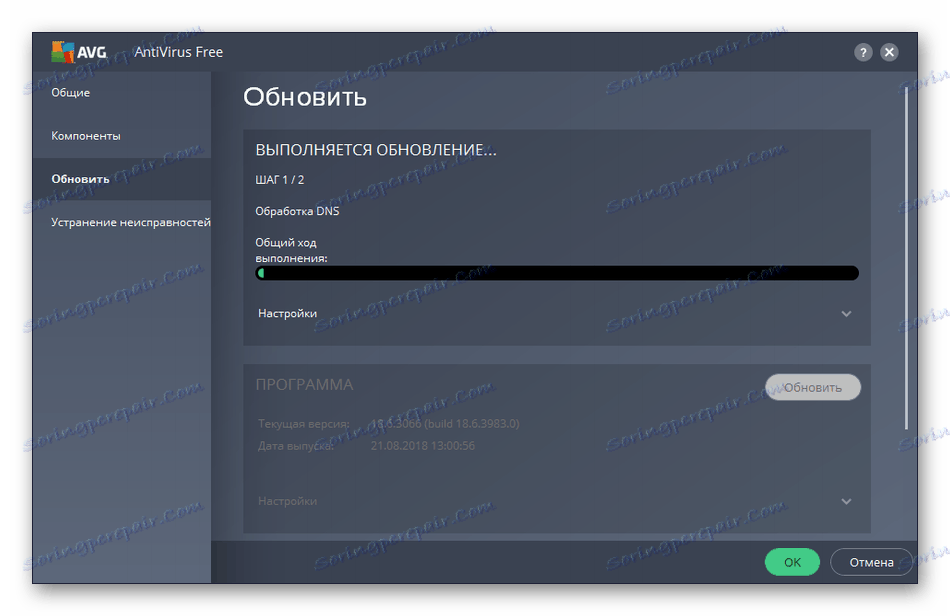
الآن يمكنك البدء في استخدام البرنامج المحدث. للعمل بشكل صحيح ، لا تحتاج حتى إلى إعادة تشغيل جهاز الكمبيوتر.
مكافي
المطورون مكافي تحديد موقع منتجاتها كوسيلة أكثر موثوقية لحماية البيانات الشخصية والسرية. يتم تزويد أي مستخدم لمدة ثلاثين يومًا بنسخة تجريبية مجانية من البرنامج ، وبعد ذلك يمكنك اختيار أحد التجميعات المدفوعة. تحديث أي إصدار هو كما يلي:
- قم بتشغيل برنامج مكافحة الفيروسات وفي علامة التبويب "حماية الكمبيوتر" حدد عنصر "التحديثات" .
- انقر فوق "التحقق من وجود تحديثات" .
- انتظر الفحص وتنزيله لإكماله.
- بالإضافة إلى ذلك ، يمكنك الانتقال إلى "تحديث الإعدادات" .
- توجد هنا وظيفة تسمح لك بتنزيل الملفات الضرورية في الخلفية ، والتي ستجعلك تحررك من الإطلاق الدوراني لإبداعات الاختيار.
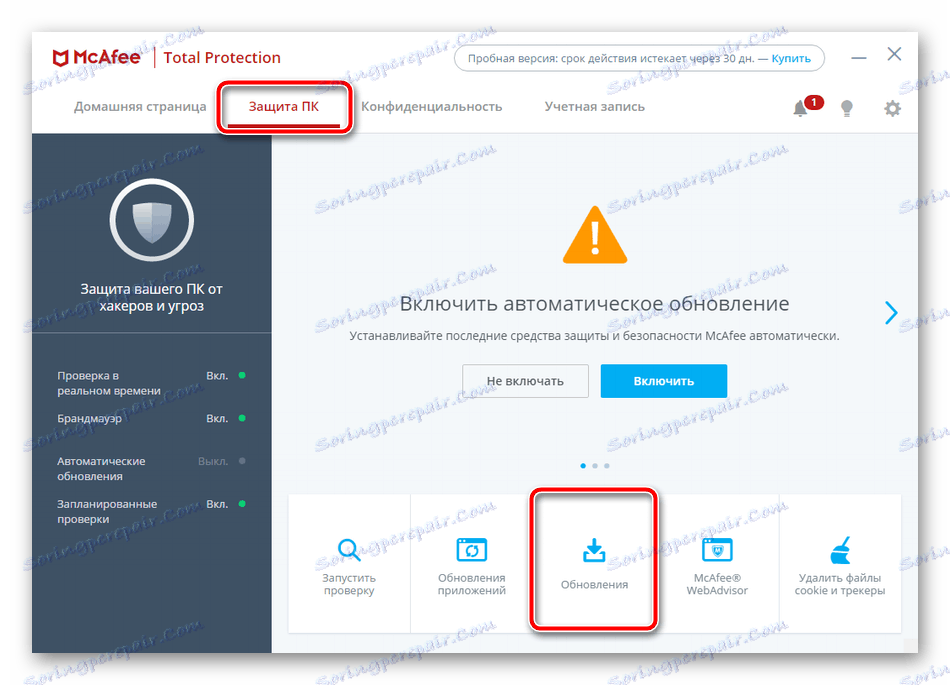
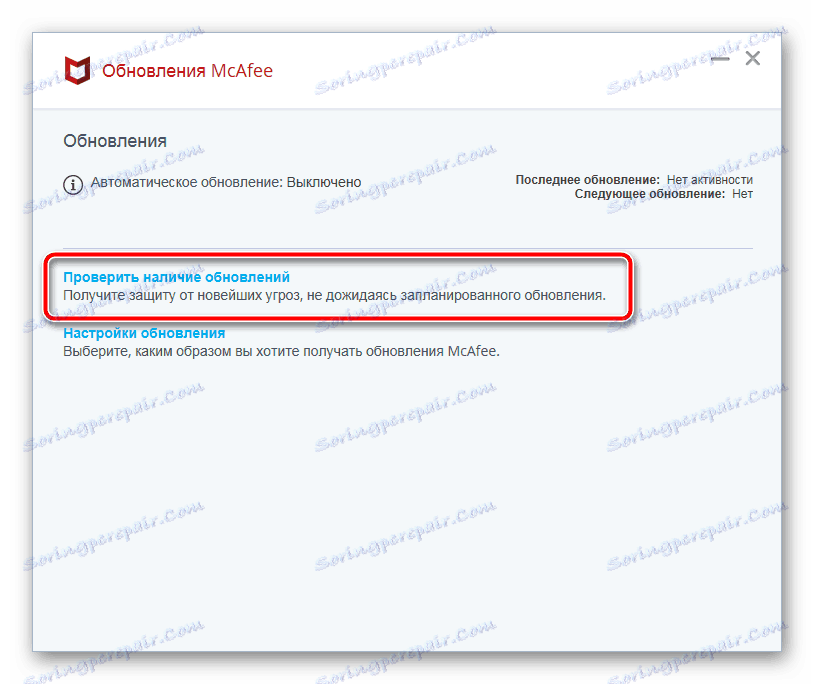

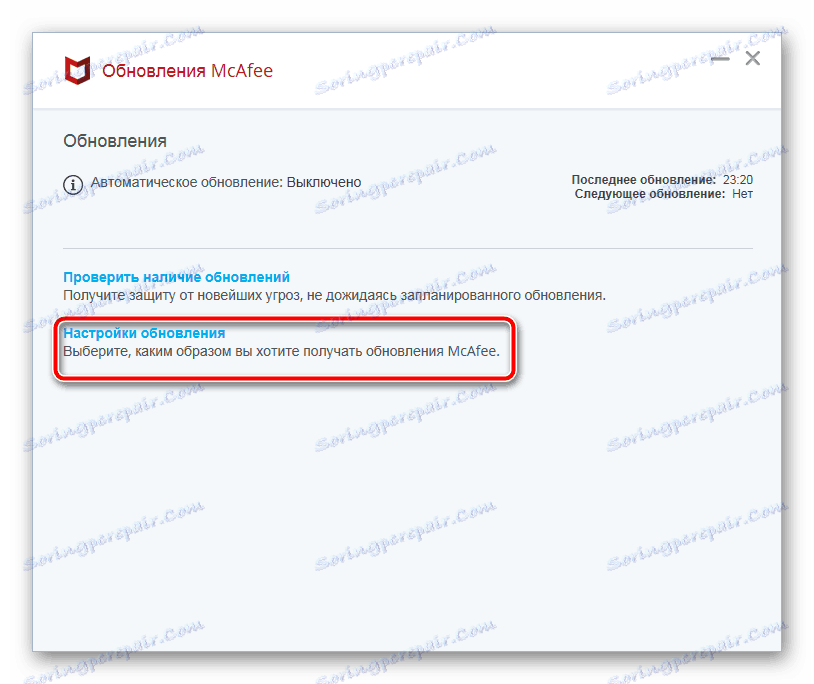
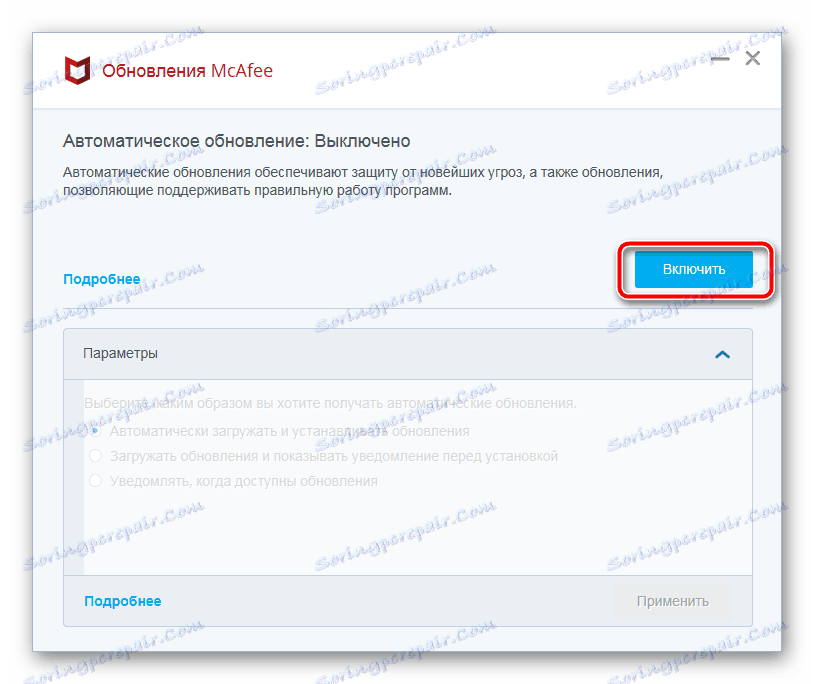
لقد وصفنا اليوم بالتفصيل عملية تثبيت التحديثات لبعض البرامج الشائعة التي تحمي بيانات المستخدم. كما ترون ، لا يوجد شيء صعب في هذا ؛ فمن المهم فقط اختيار الطريقة الصحيحة واتباع التعليمات المقدمة. إذا لم يكن برنامج مكافحة الفيروسات الخاص بك فجأة في القائمة ، فاختر أحد الكتيبات وأجر جميع التلاعبات على مثاله ، مع الأخذ بعين الاعتبار التصميم الخارجي للبرنامج والوظائف المتاحة.
انظر أيضا:
إزالة الفيروسات من جهاز الكمبيوتر
تعطيل مكافحة الفيروسات